Como Tornar o Apple Watch Modular Multicolorido

O mostrador modular do relógio Apple Watch permite que você altere a cor do tempo e as complicações para uma cor de sua escolha. No entanto, agora está disponível uma opção “Multicolor” que faz com que o tempo e cada complicação no mostrador do relógio tenham uma cor diferente.
A exibição de várias cores no mostrador do relógio modular é fácil. Pressione a coroa digital até retornar ao mostrador do relógio e force o toque no relógio.
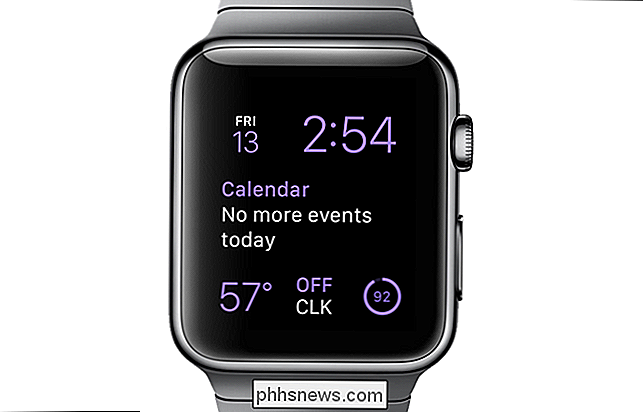
O mostrador fica menor com o nome do mostrador exibido na parte superior da tela e um botão “Personalizar” na parte inferior . Toque em "Personalizar".

A primeira tela permite que você altere a cor do tempo e as complicações. Gire a coroa digital no sentido anti-horário até chegar ao topo da lista de cores, que é a opção “Multicolor”.
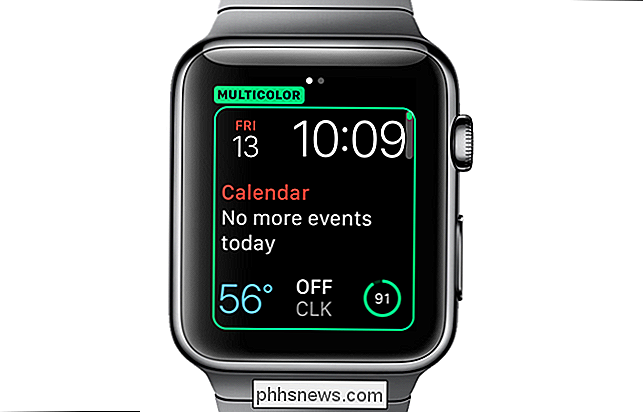
Se você deslizar para a esquerda para ir para a tela de seleção de complicações, poderá ver as diferentes cores atribuídas à tela. diferentes complicações em cada local no mostrador do relógio, incluindo complicações de terceiros. Pressione a coroa digital para selecionar a opção “Multicolor” e retorne à tela do seletor do mostrador do relógio.
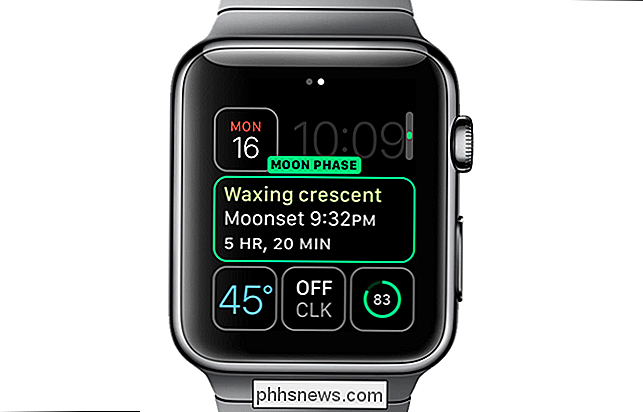
Na tela de seleção do mostrador do relógio, pressione a coroa digital novamente ou toque no mostrador do relógio para sair do seletor do mostrador do relógio e exibir o Mostrador modular multicolorido.

O tempo e as complicações no mostrador do relógio são exibidos em cores diferentes.
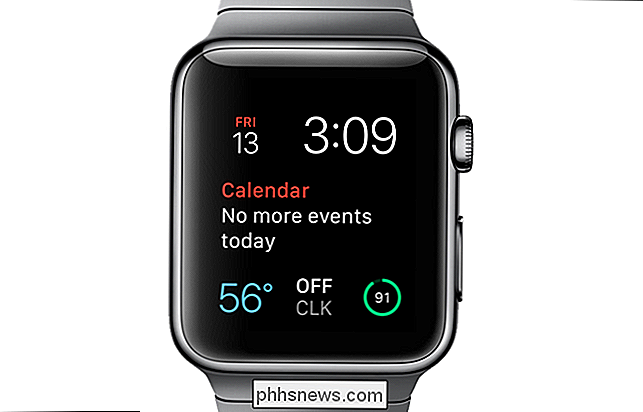
Observe que as cores do tempo e das complicações são predefinidas. Você não pode selecionar cores diferentes para o tempo e complicações, pelo menos não nesta versão do sistema operacional do relógio.

Criar unidade de recuperação USB inicializável no Windows 8/10
Ontem escrevi sobre como você poderia inicializar as opções de recuperação do sistema no Windows usando vários métodos. Dois métodos envolveram o carregamento do Windows e o outro método é quando o Windows carregará automaticamente as opções de recuperação se descobrir que o Windows não pode ser carregado corretamente.Isso é ótimo, m

15 Coisas que você pode fazer com a Cortana no Windows 10
A Cortana é um dos novos recursos mais visíveis do Windows 10. O assistente virtual da Microsoft dá o salto do Windows Phone para a área de trabalho, e há muito o que fazer com ele. Não é apenas um assistente de voz - você também pode digitar comandos e perguntas Abrir a Cortana para ver as informações que você acha que podem se preocupar.



